Win10怎样关闭windows搜索服务
Windows10系统怎样关闭windows搜索服务?这是近来不少朋友都向小编咨询的问题。通常情况下,用户都可以通过小娜的搜索框打开需要打开的程序或搜索磁盘中的文件,不过我们也可以将搜索功能关闭掉,以此来提升系统运行速度。下面,就随小编一起看看具体操作方法吧!
方法如下:
1、在搜索框中输入 services.msc 按下回车键打开服务或按下windows + R 组合键呼出运行 键入services.msc 点击确定打开;
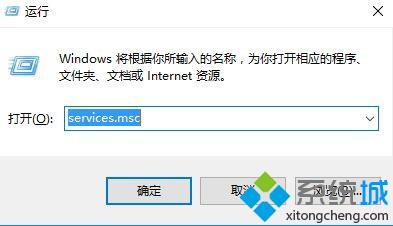
2、打开服务之后在右侧的服务选项中,找到“Windows Search”选项 并双击打开;
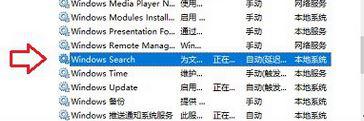
3、在Windows Search 属性 界面将启动类型修改为【禁用】;
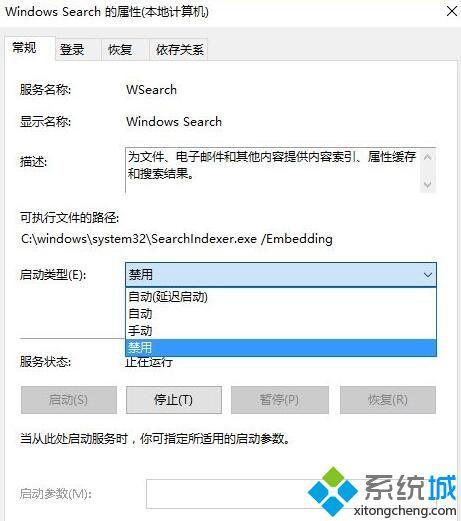
4、接着点击【应用】按钮;
5、最后点击【停止】,再点击【确定】保存设置即可!
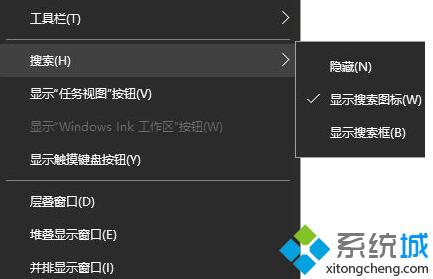
Win10系统关闭windows搜索服务的方法就为大家介绍到这里了。除了以上的设置方法之外,我们还可以在任务栏空白处单击鼠标右键,依次选择【Cortana(O)】→【隐藏】按钮即可隐藏!
相关教程:关闭搜索功能怎么把小娜关掉关闭cortana搜索框怎么关闭小娜搜索框电脑闲置服务怎么关闭我告诉你msdn版权声明:以上内容作者已申请原创保护,未经允许不得转载,侵权必究!授权事宜、对本内容有异议或投诉,敬请联系网站管理员,我们将尽快回复您,谢谢合作!










